2019/04/23
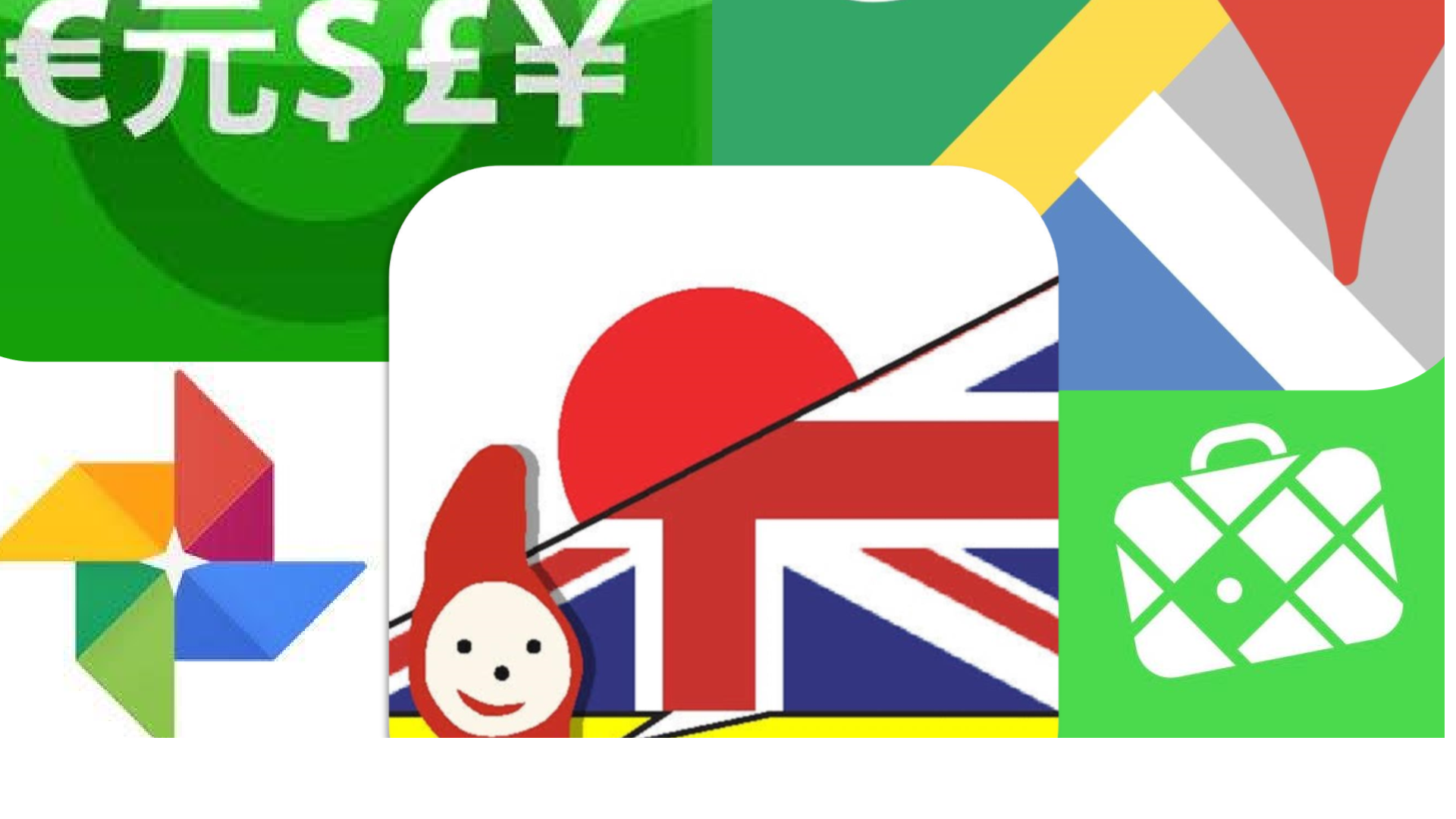 今回はセブ留学中や他の国の旅行中にも便利なアプリとiPhoneの機能を紹介します!
今回はセブ留学中や他の国の旅行中にも便利なアプリとiPhoneの機能を紹介します!
私は極貧バックパッカーなのでいつもsimカードなしのフリーWi-Fiのみで生活していました。その旅行中に何度も私を助けてくれたアプリさんたちをご紹介させていただこうと思います。
ちなみに今回は1年間日本を離れるにあたり、とうとうsimロックを外し、携帯を解約してから持ってきたので、人生初海外でsimカードを購入し使用しています。感想から言うと「なにこれめっちゃ便利。今までの無駄な苦労はなんだったんだ!」って感じです。
と、いうわけで日本からお持ちのスマホがsimフリーもしくはsimフリーにできる方はsimカードの購入をおすすめします。中にはsim解除できない方や滞在期間が短いため必要ないという方もいらっしゃると思うのでオフラインでも使えるアプリをおすすめしていきます 😉
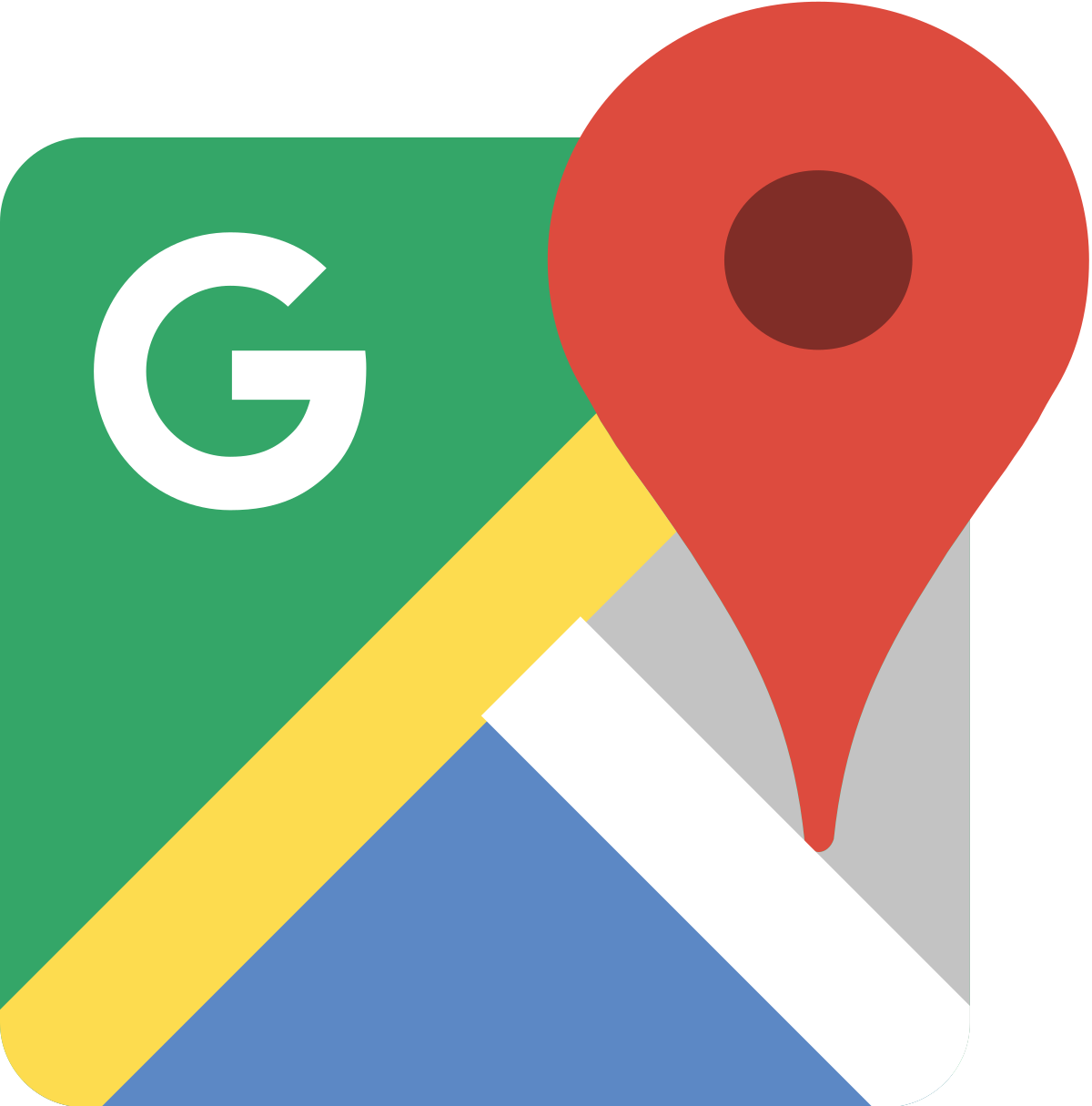
皆さんご存知の地図アプリですね。すでにダウンロードしている方も多いと思いますが、私がよく使う2つの機能を紹介します。
1.オフラインマップ
Google mapは基本的にネット環境下のみで使用できますが、事前に指定地域をダウンロードしておくとオフラインでも使用することができます。場所の検索はできますが、ルート検索はできません。日本にいるときや、フリーWi-Fiがあるときにダウンロードしておきましょう。
手順は以下の通りです。
①まずアプリを開き左上の三本線のマークをタッチします
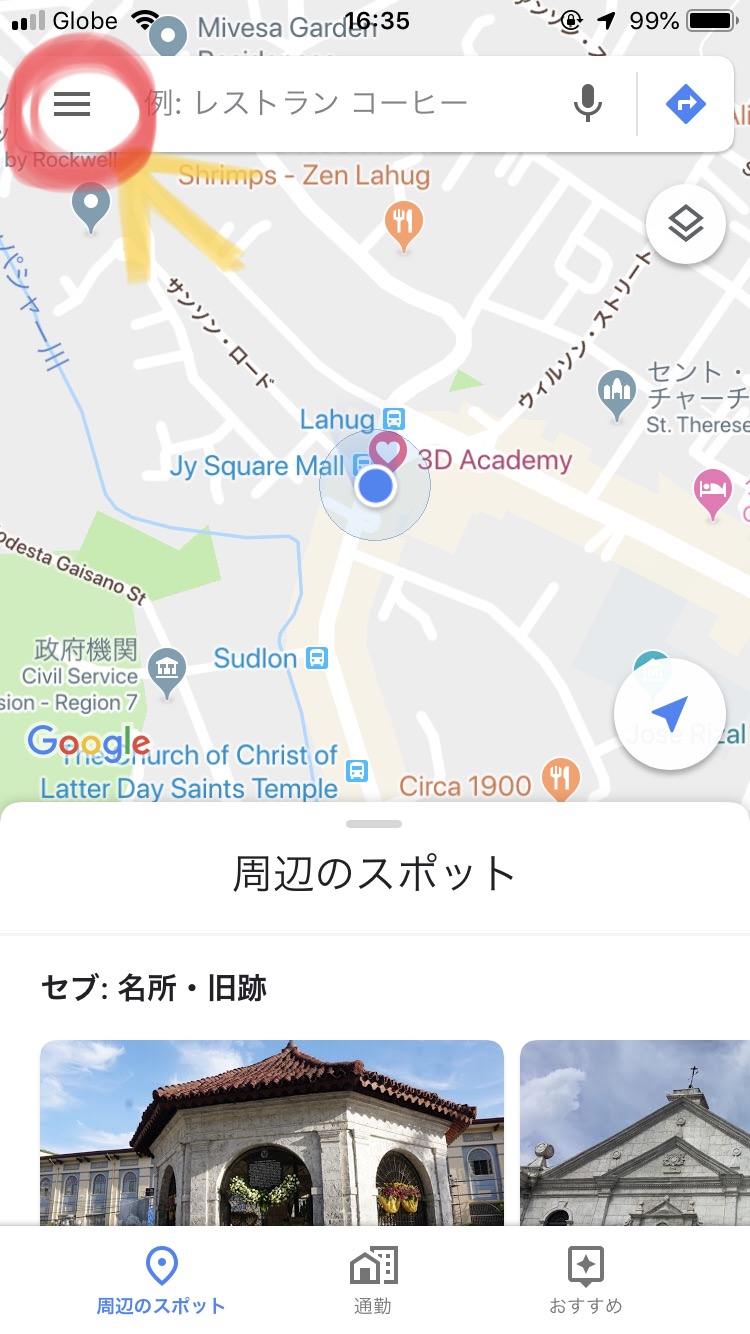
②リストの一番下の「オフラインマップ」を開きましょう
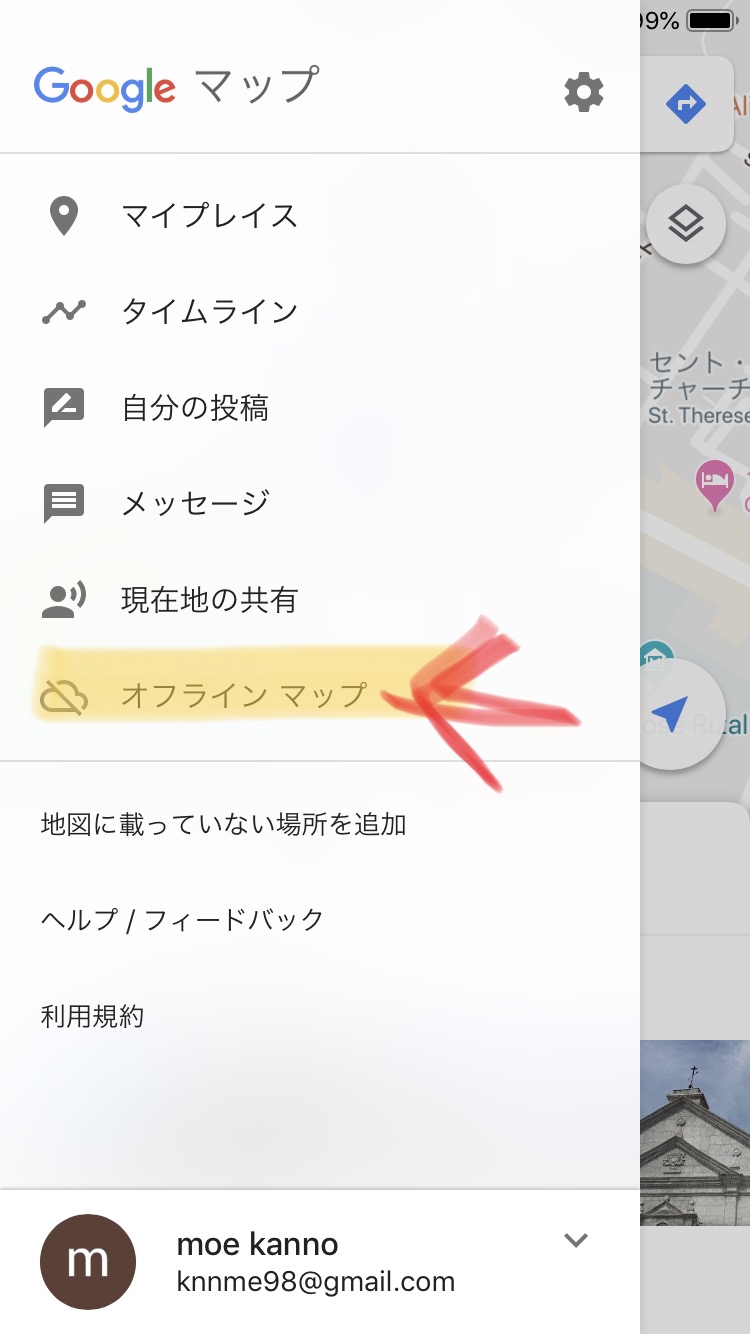
③以下のような画面が出るので、必要な地域に合わせて、右下のダウンロードを押します
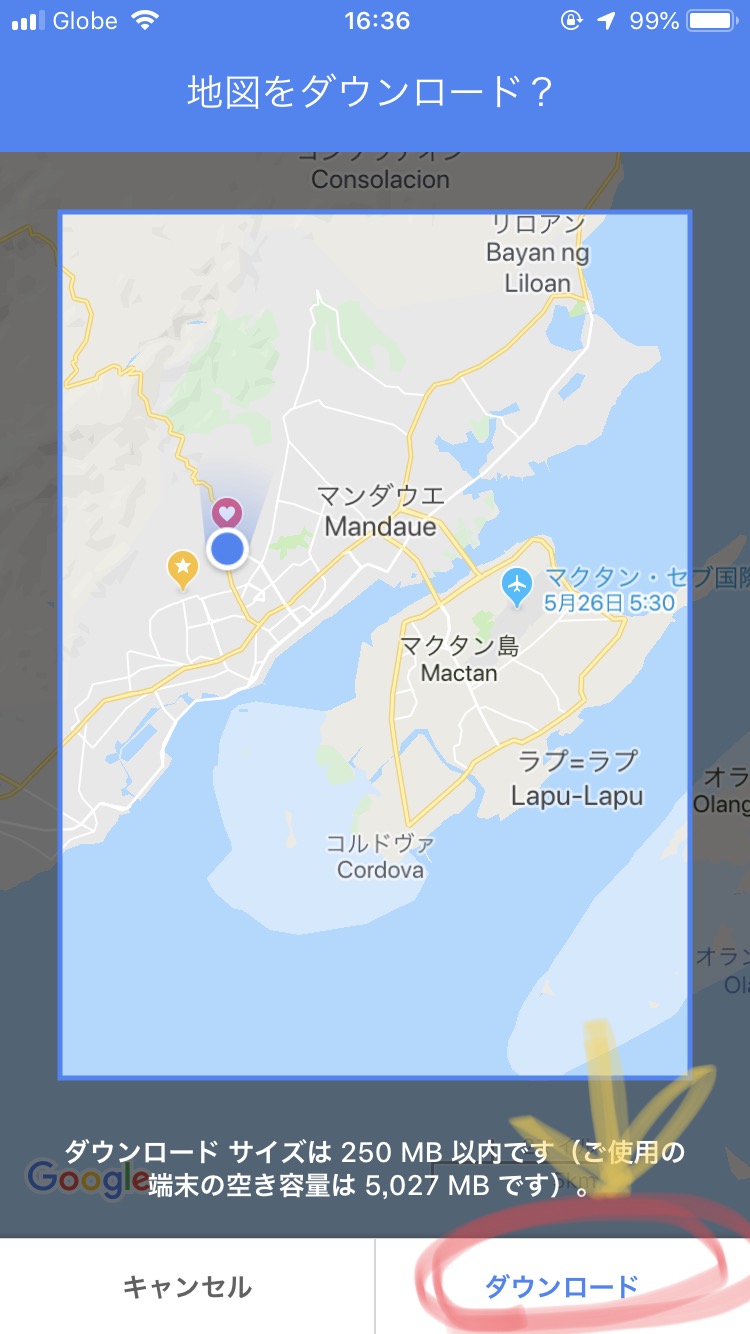
④ダウンロードが終わるまで少し待ちましょう。通知が来たらダウンロード完了です
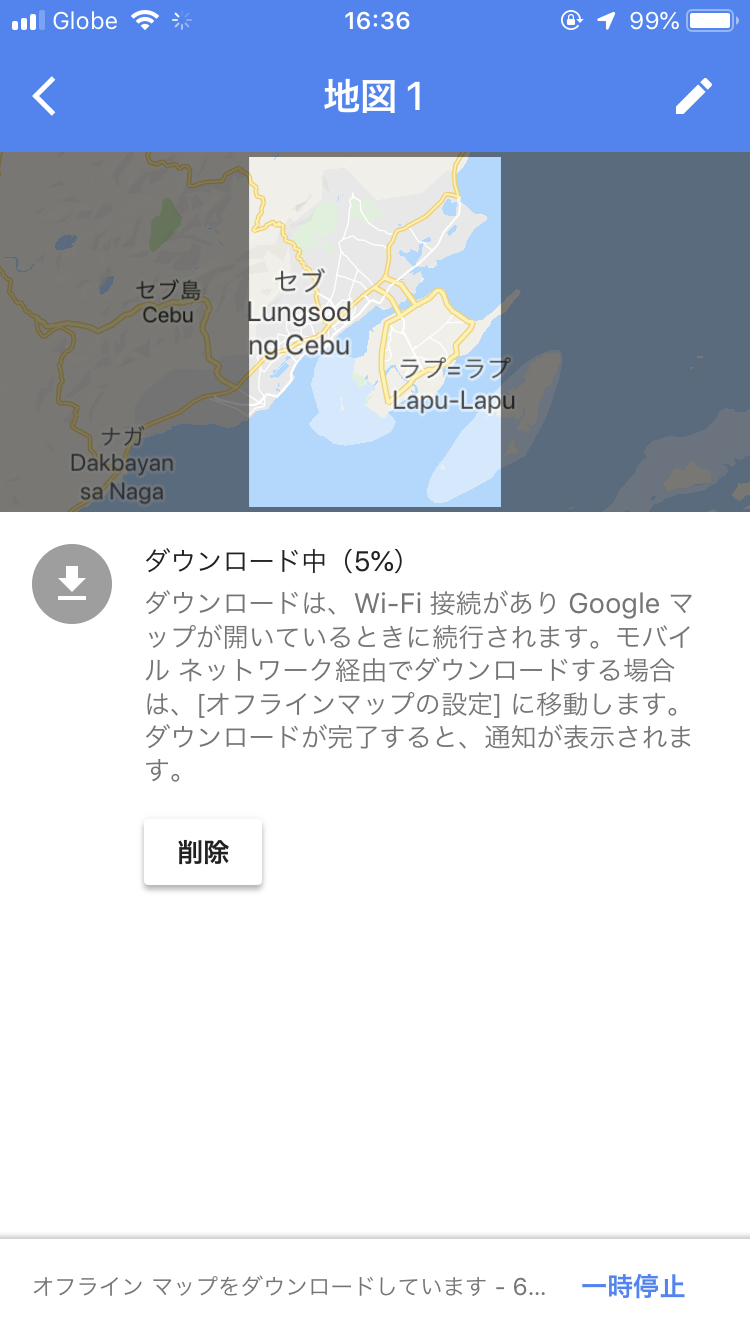
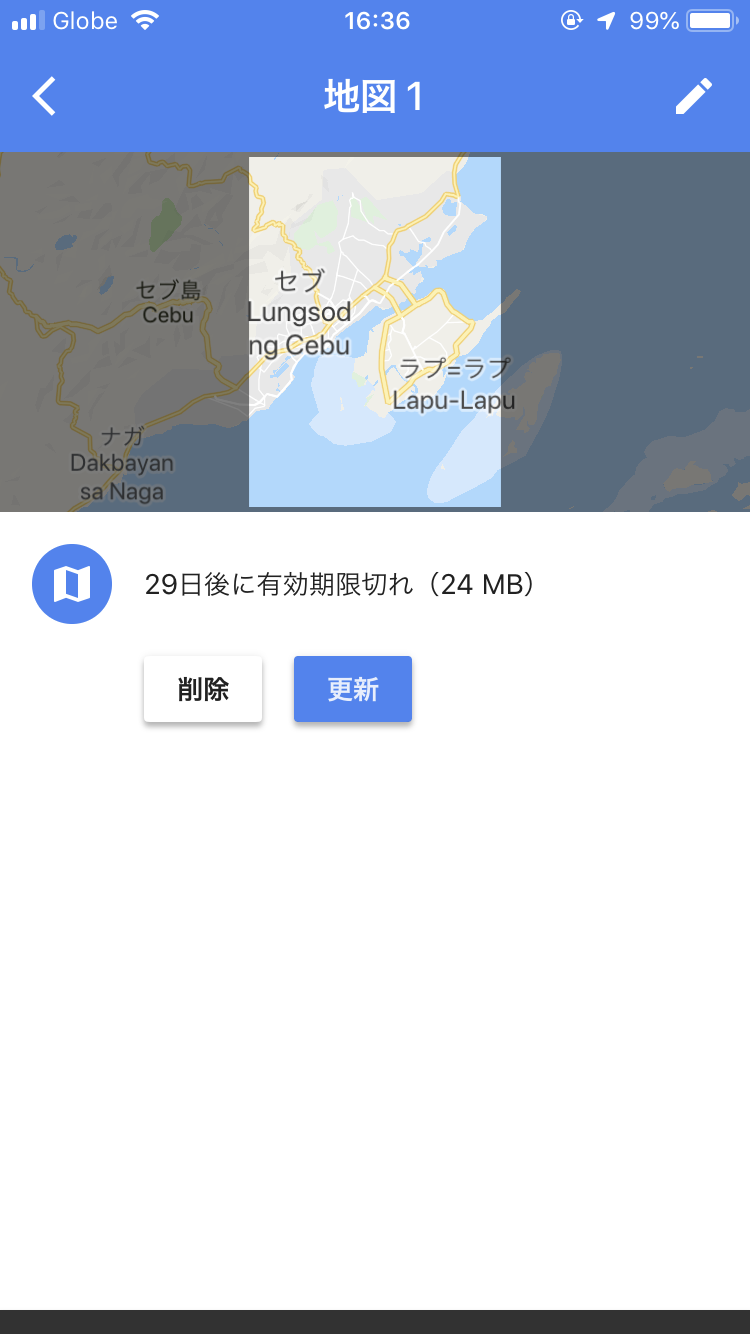
これで完了です!オフラインでもルート検索以外いつも通り使うことができます。ネット環境がある方でも、フィリピンや途上国ではネットが不安定な場所も多いので、ダウンロードしておくと安心です。
2.リストに保存
次に地図上の指定した場所にマークを付けておける機能を紹介します。私はこのように今まで旅行した都市に☆のマークをつけています。他にも現在滞在している場所に♡マーク、行く予定の場所は旗のマークなどのように使い分けることができます。
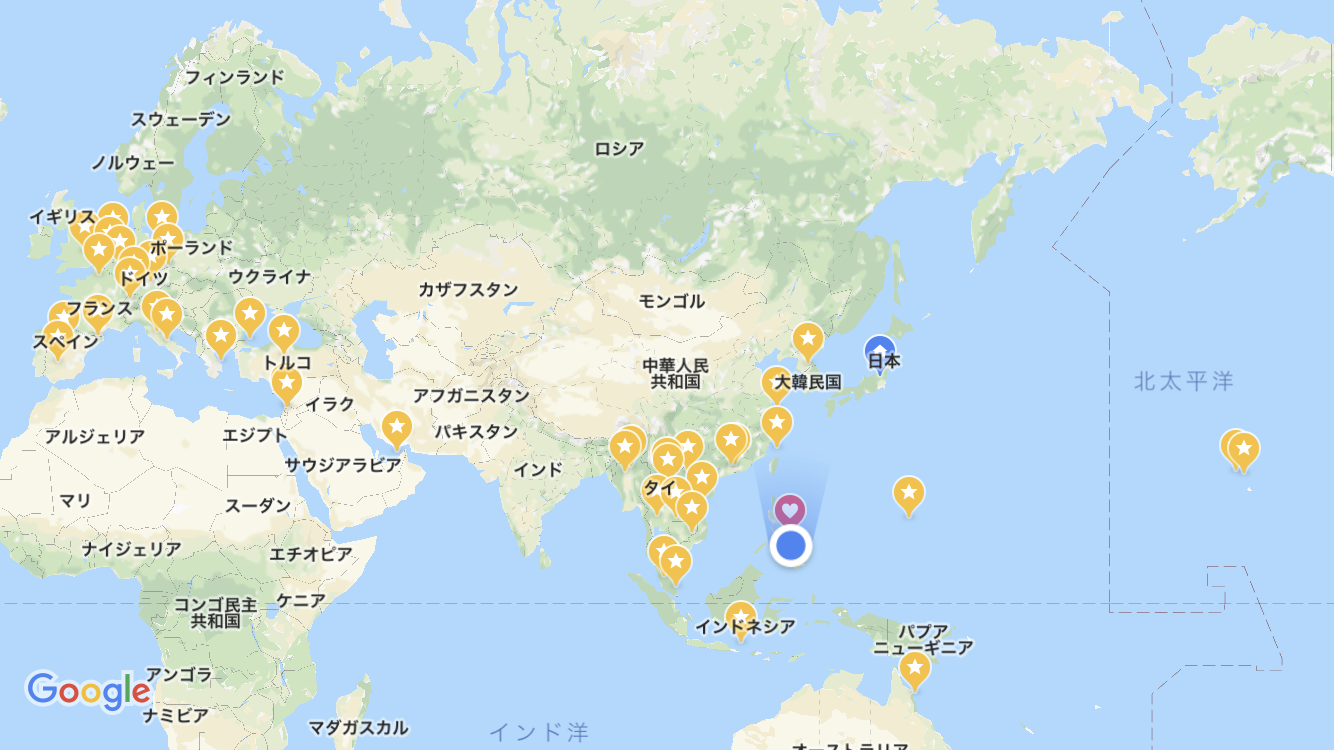
設定方法
①登録したい都市や地点、お店などを検索するか直接タッチします。
②右下にある「保存」をタッチ
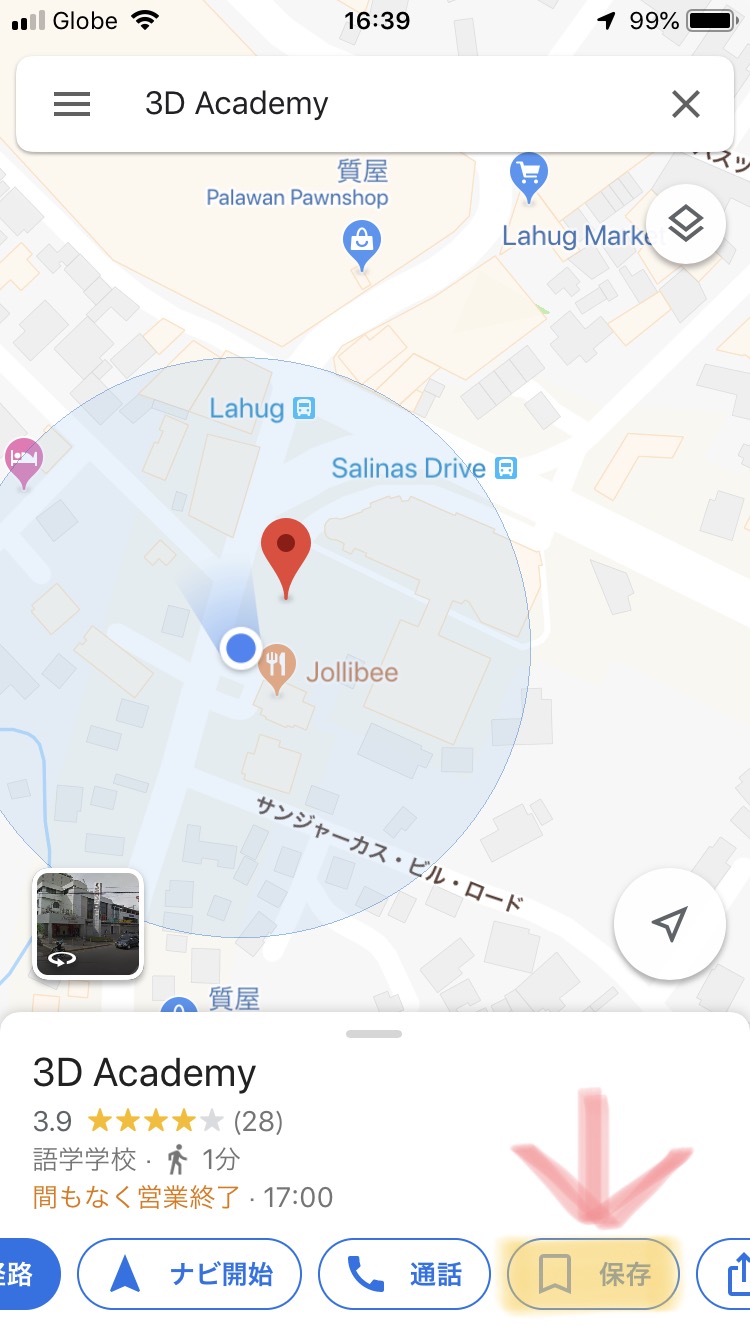
③画像のような画面が開くので、好きなものを選びます。そうすると地図上にマークを付けることができます。
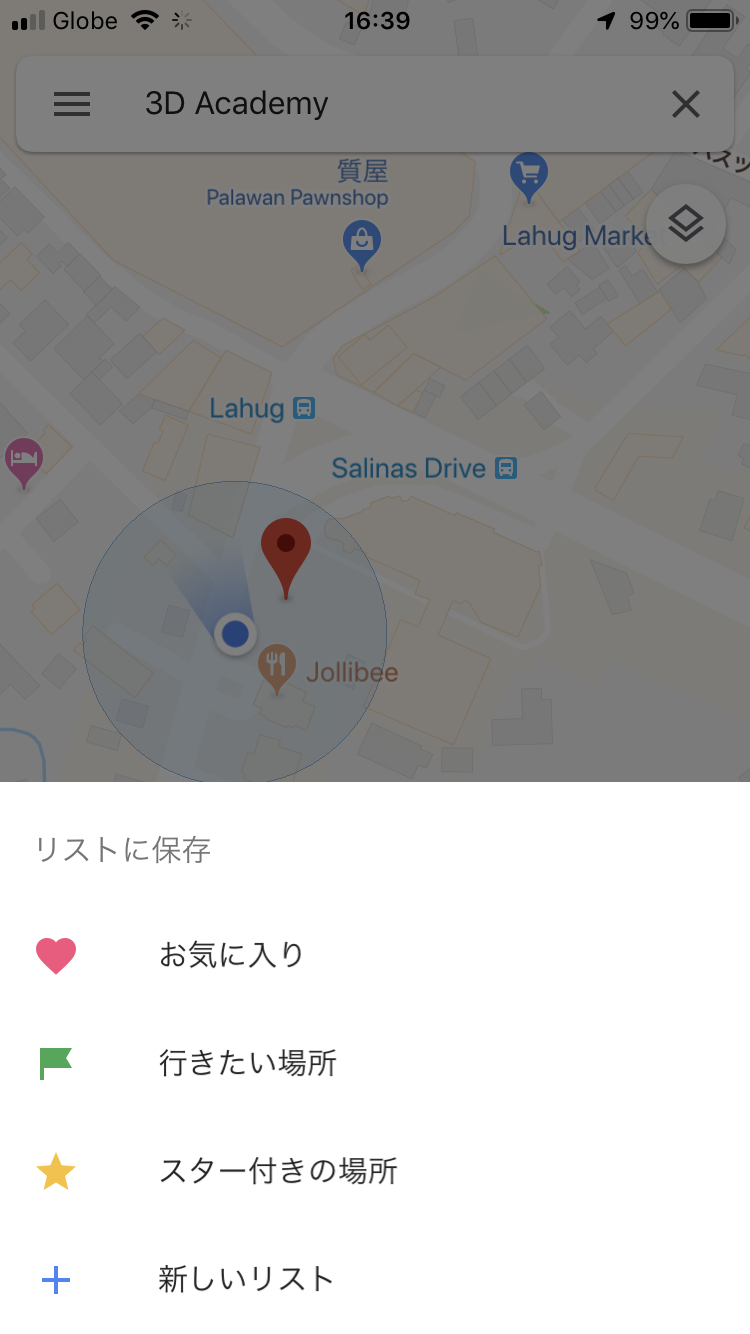
また保存した場所はまとめて確認することができます。さきほどのこの画面から一番上の「マイプレイス」を開きます。
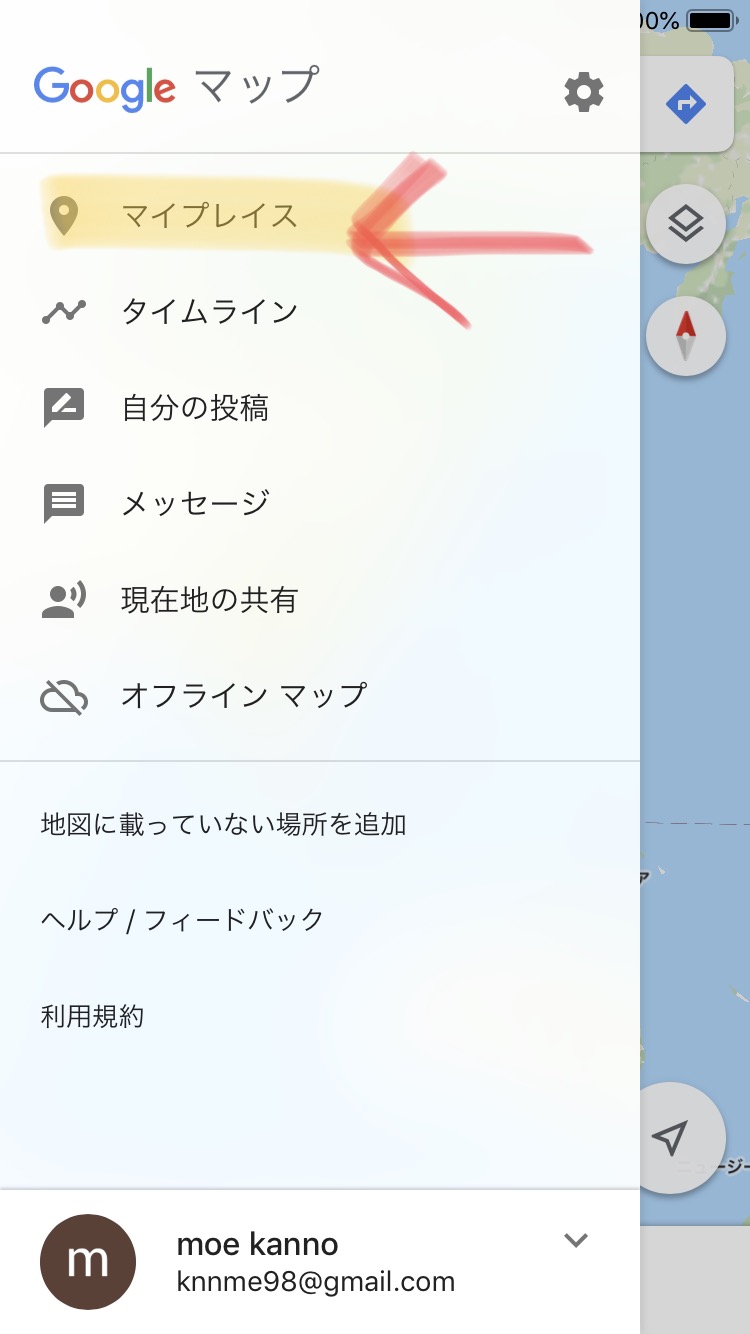
「保存済み」をタップするとマークごとに見ることができます。
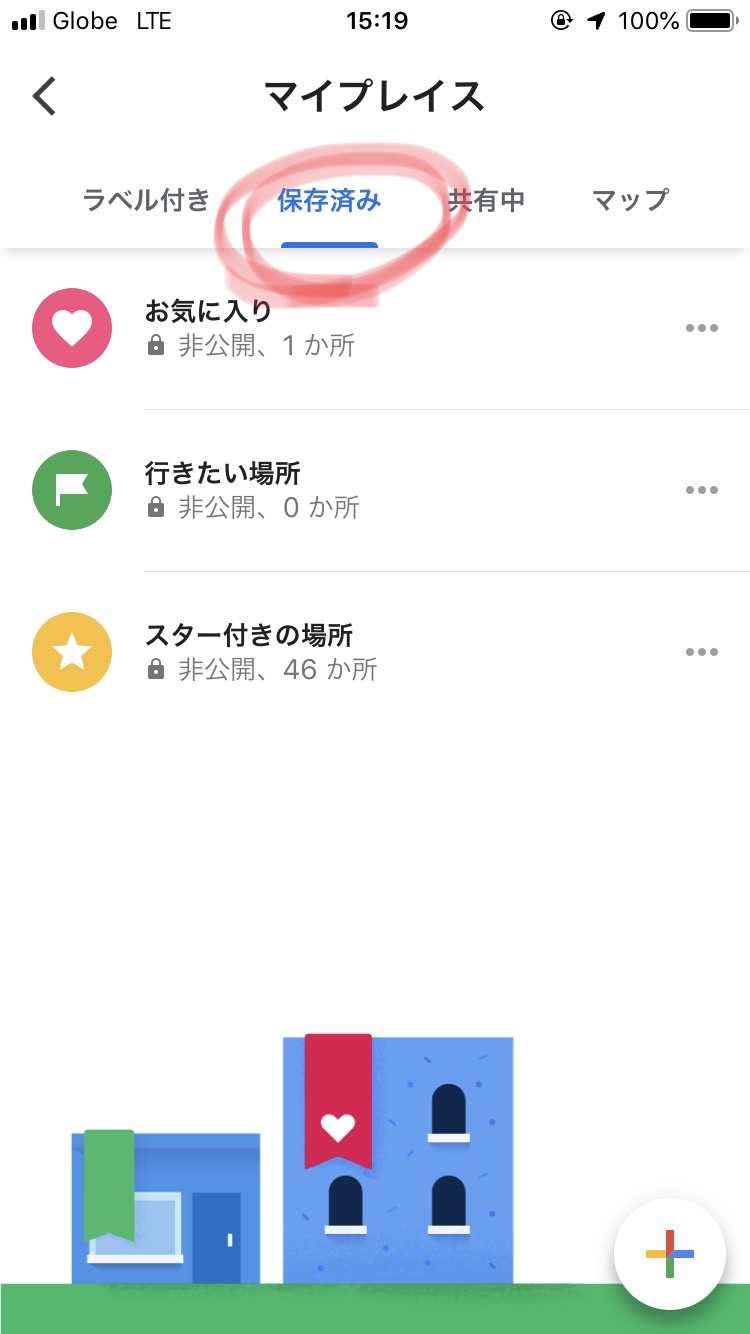
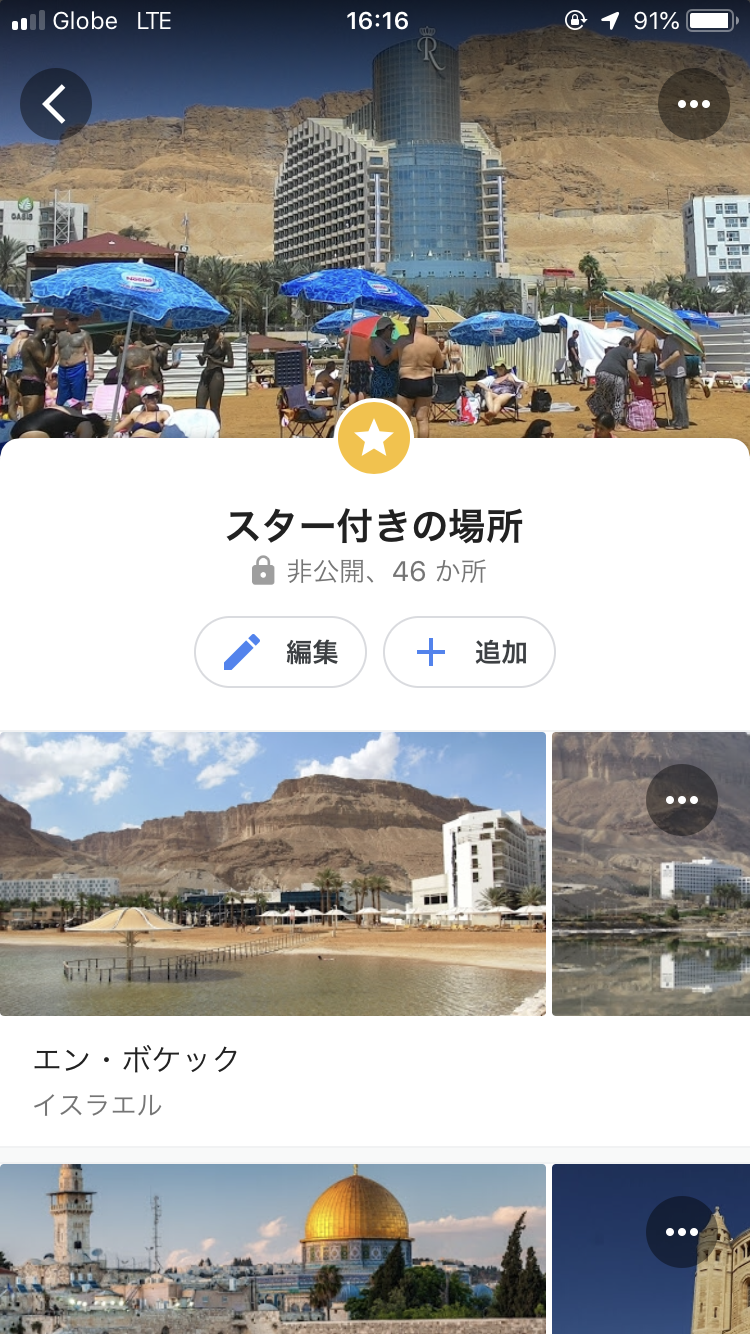
このようにマークをつけておけば、旅行した場所がすぐに見れますし、旅行するときのルートを考えるのにも役立ちます。
次も定番の地図アプリ「maps me」です。
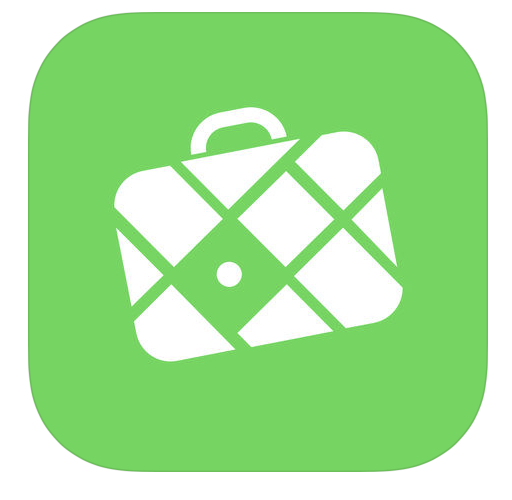
Googlemapと同じように必要な地域だけ事前にダウンロードしておくと、ネットが使えなくても地図を見ることができます。必要な地域をタッチしてダウンロードするだけです。
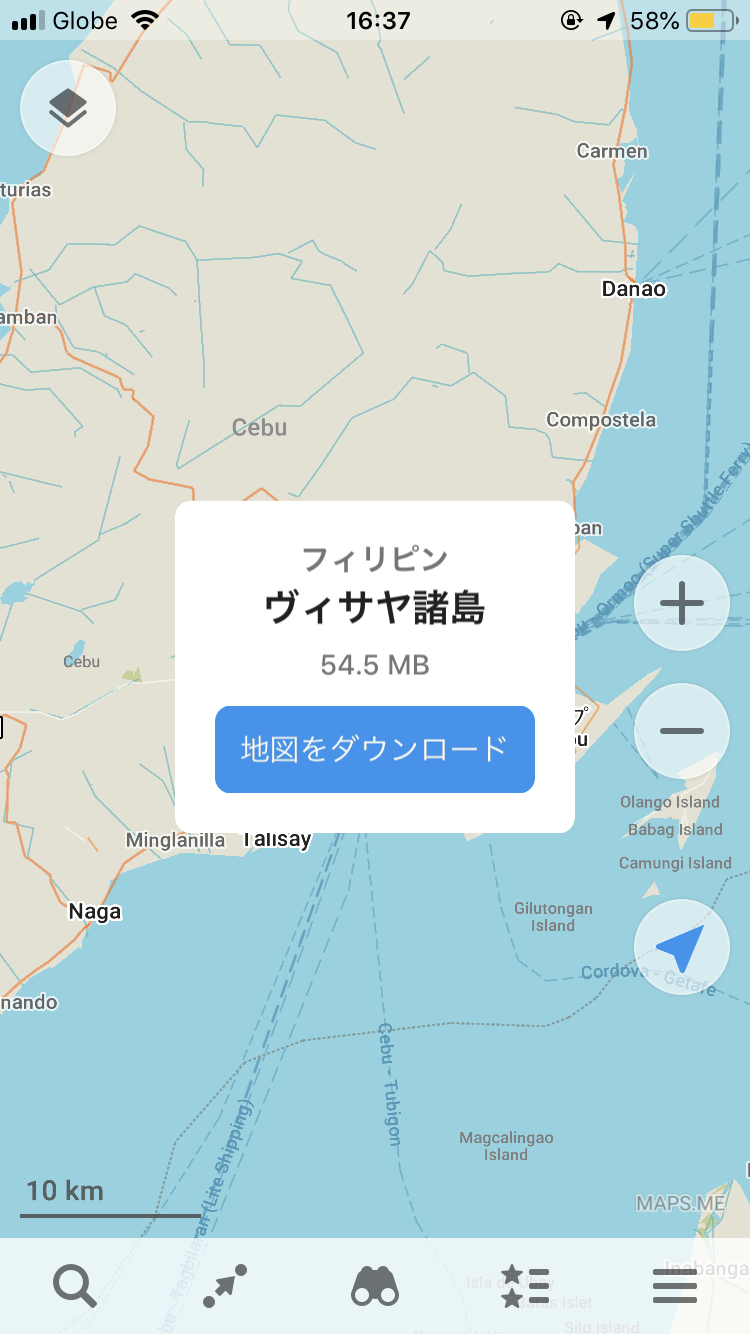
maps meの利点はオフラインでもルート検索ができる点です。ちなみに私はGooglemapとmaps meどちらもダウンロードしています。基本的には使い慣れているGooglemapを使用し、ルート検索の際にmaps meを使用しています。またmaps meには載っていないお店がGooglemapには載っていることもあるので、どちらも入れておくと安心です。
こちらも入れている方が多いかと思いますが写真アプリです。
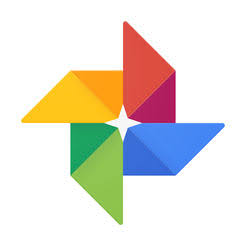
自動でバックアップをとっておくように設定しておけば、写真を保存してくれて、同アカウントでログインすれば別の端末からも見ることができます。オフラインでは使用できませんが、ホテルに着いたときなど、Wi-Fiを使用して写真をバックアックしておきましょう。
2年前ミャンマーに行った帰りの空港で携帯を盗まれミャンマーでの写真が全てなくなるという苦い経験をして以来、写真はGoogle photoでこまめにバックアックをとっています笑設定等はとっても簡単です。アプリをダウンロードして、アプリの指示に従うだけで大丈夫です。
ちなみに私は訪れた国ごとにアルバムを作っています。アルバムにしておくと、見たいときにすぐ見ることができて便利です。
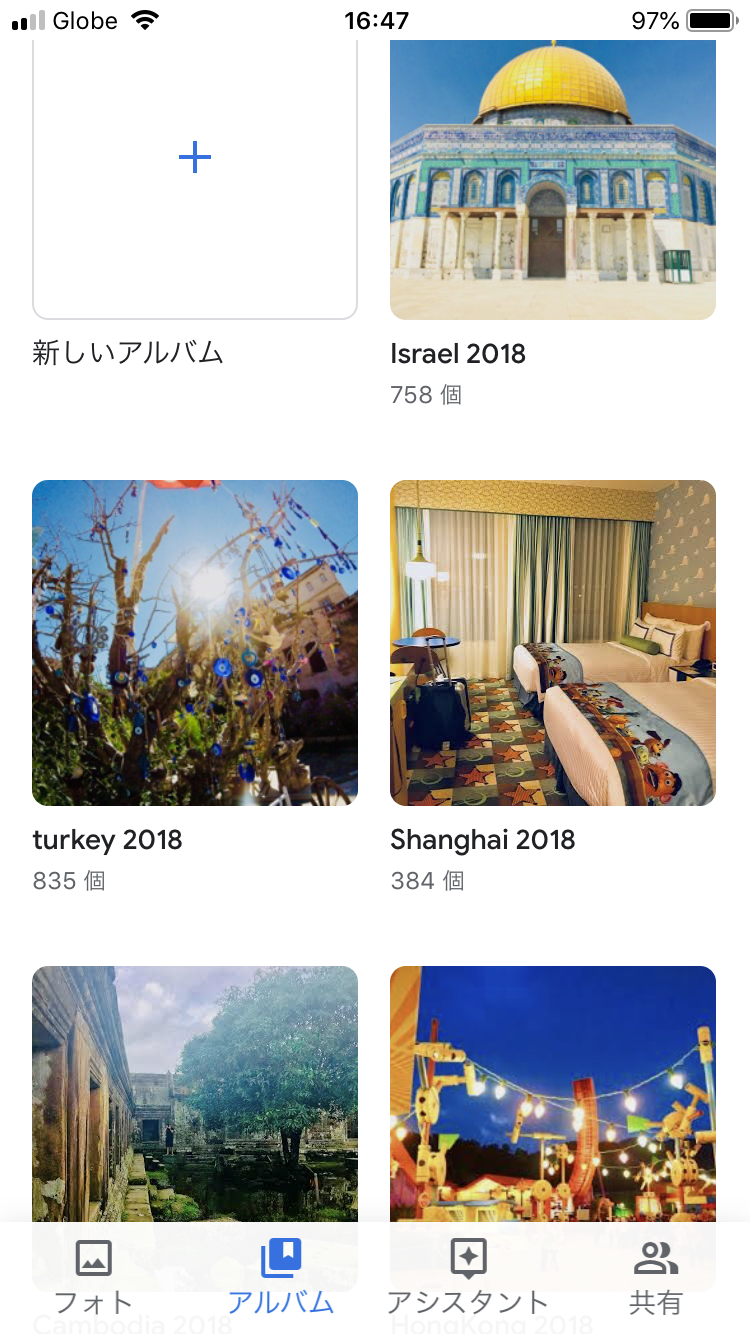
「Currency」は簡単に通貨換算ができるアプリです。

オンラインで利用していれば、常に為替レートで計算してくれて、オフラインの間も使用することができます。あらかじめ換算したい通貨をダウンロードしておくことが必要です。
①アプリを開いて右上の「+」マークを押す。
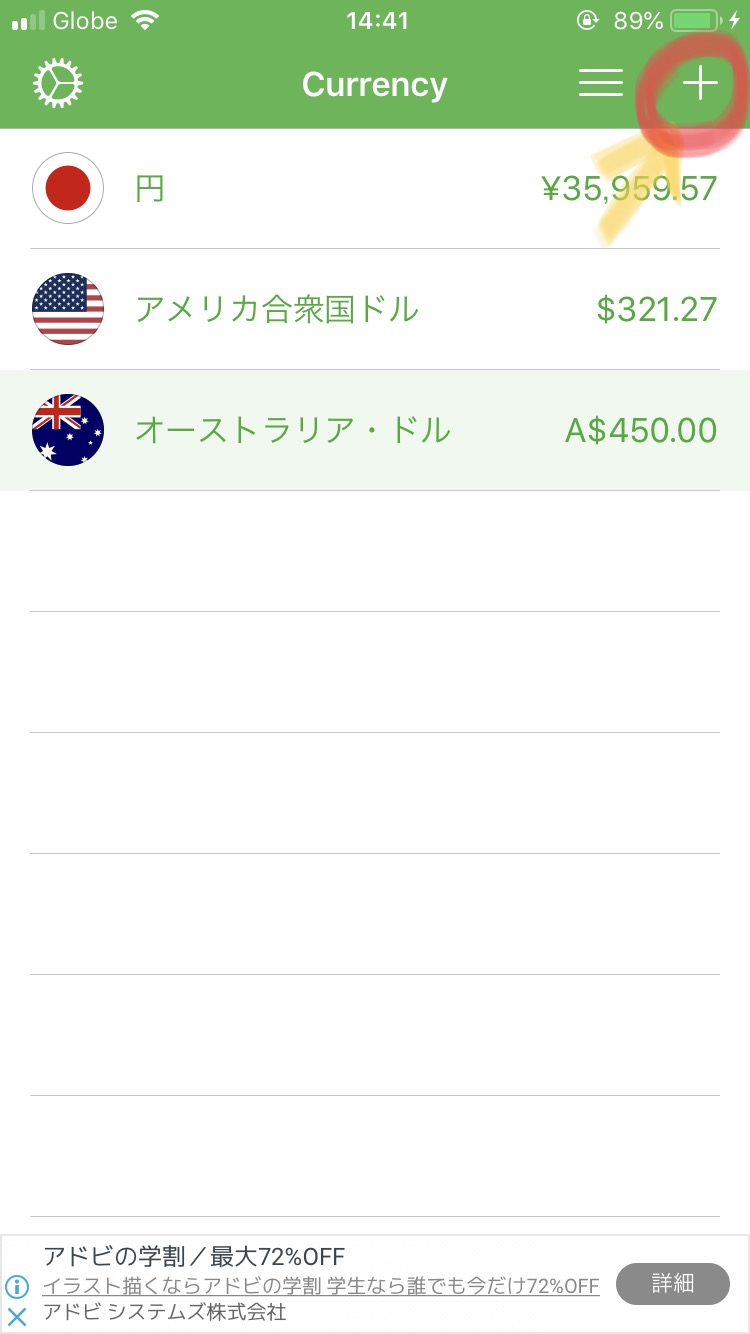
②通貨の単位や国名で検索をかける
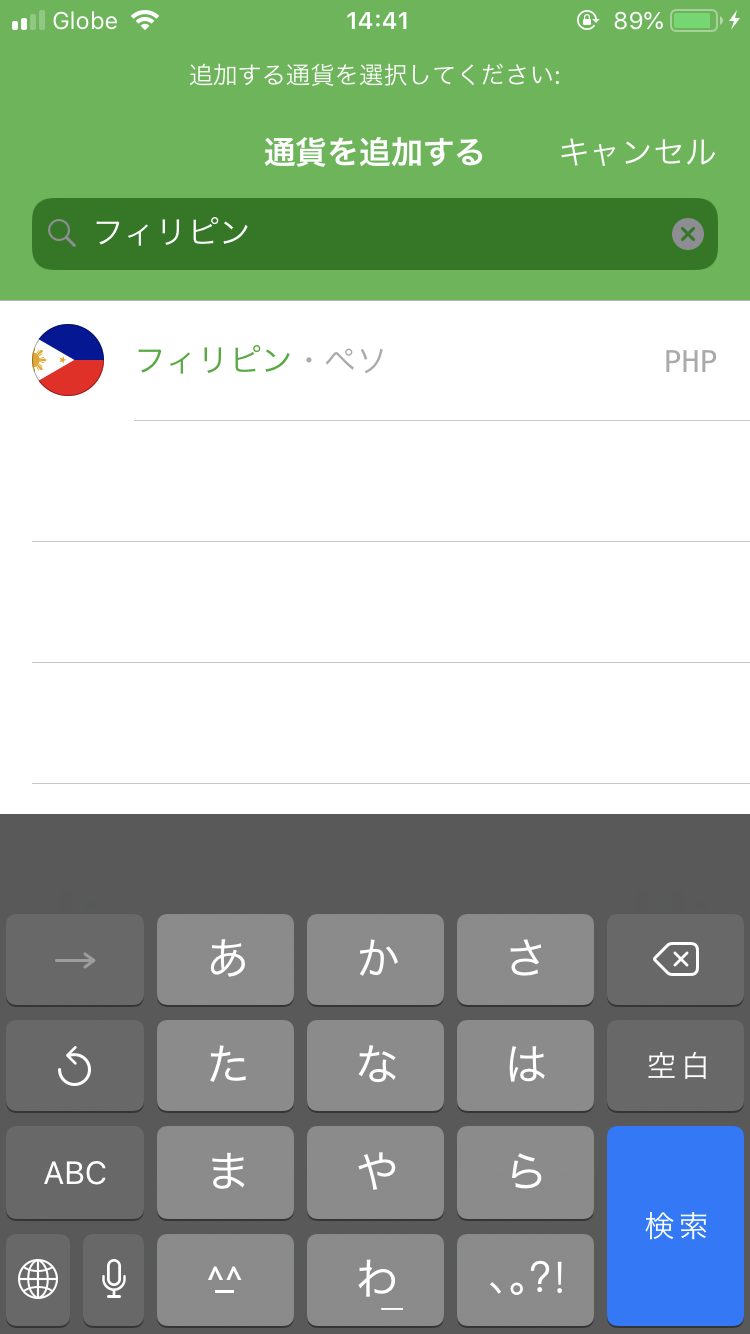
③これで完了です!100ペソが何円か知りたいときはペソのところに数字を打ち込みます。もちろん日本円からペソも計算できます。
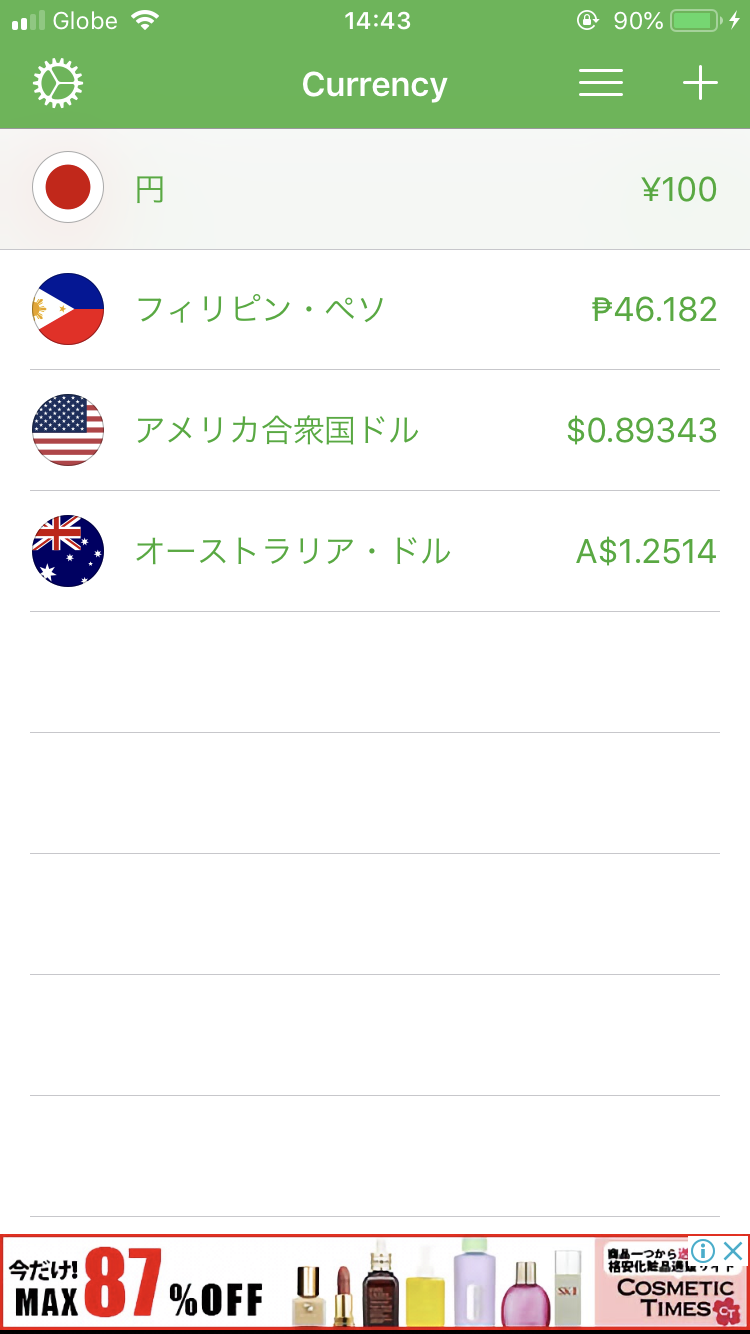
「語語ナビ」はオフラインで使用できる英和・和英辞書になります。特に事前に準備やダウンロードなどは必要なく、検索をかけるだけで大丈夫です。

外出中にさっと意味が調べたいときにこれがあるととても助かります。気になったワードはその場で調べないと忘れてしまうので、私もよく使っています。また、検索履歴を見ることができるので、今日意味が分からず調べたワードをメモしなくても後から確認することができます。ぜひ留学中の学習に使ってください!
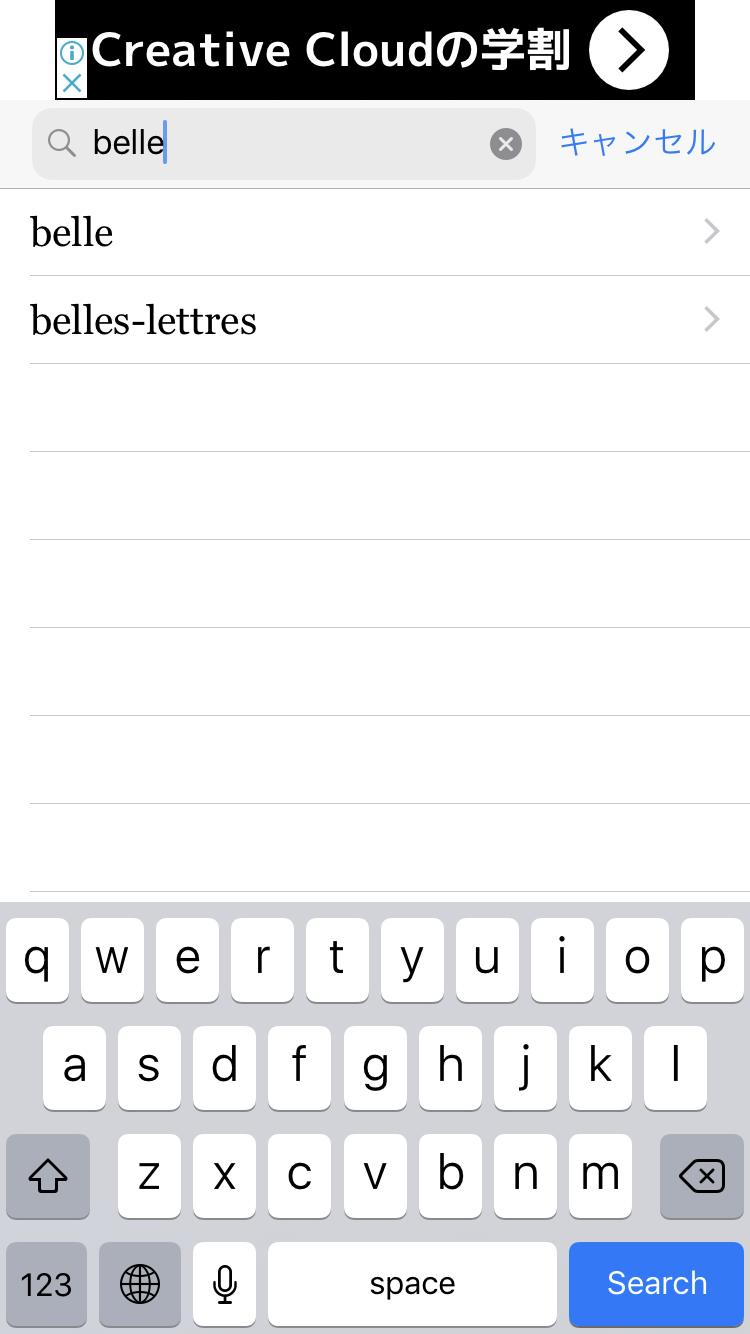
これはアプリではないのですが、オフラインで使えるiPhoneの機能になります。Webページをリーディングリストにいれておくと、データを保存してオフラインでも読み返すことができます。私は目的地までの行き方を書いてあるブログとか、暇なときに読もうと思っている記事などを保存してあります。
使用方法は以下の通りです。
①保存したいページを開きます
②画面下のしかくと矢印のマークをタッチし、「リーディングリストに追加」を押す。
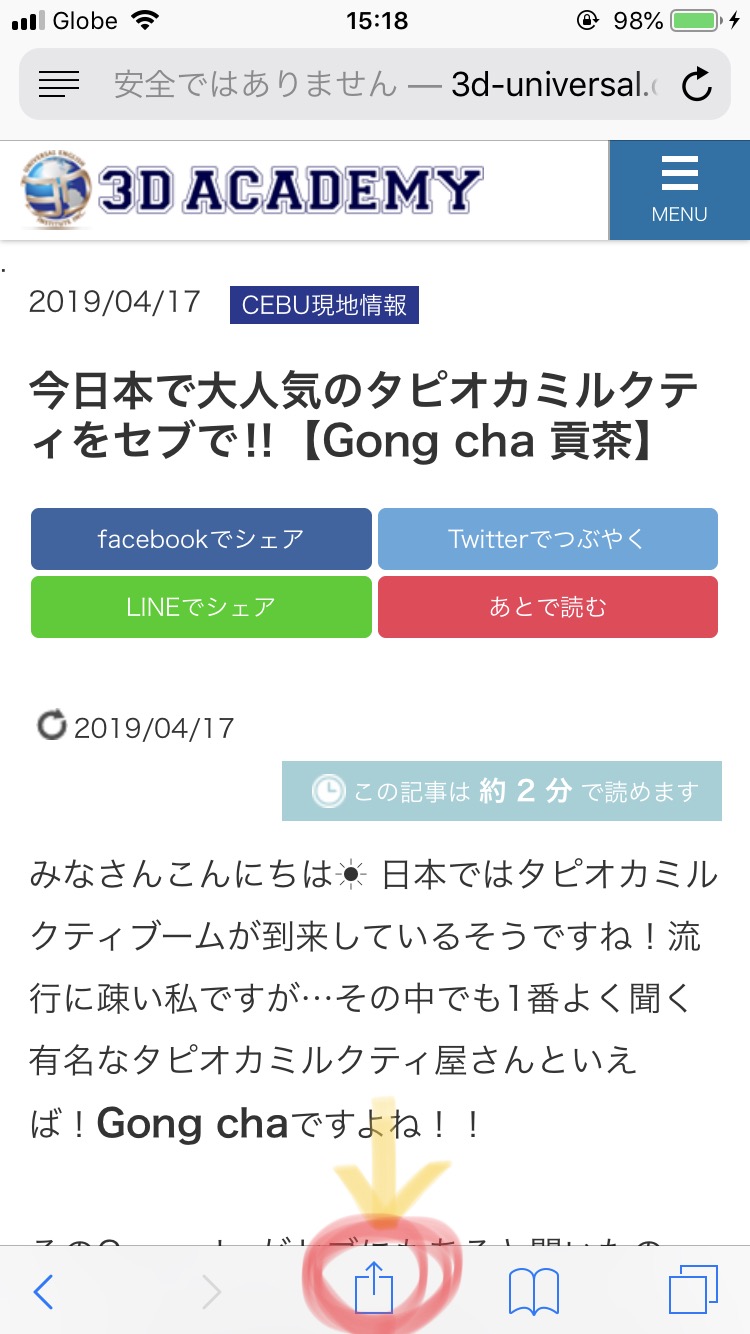
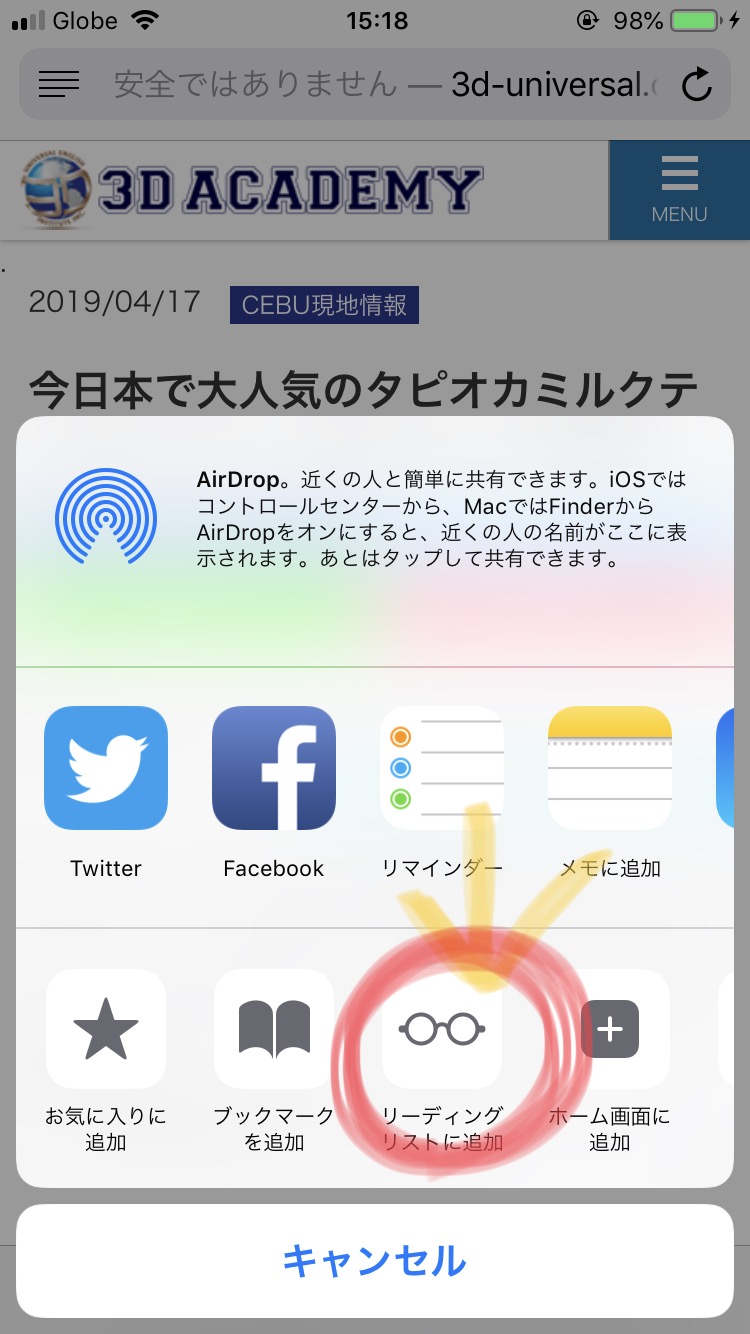
③画面右下の本のマークを開き、眼鏡のマークをタッチするとリーディングリストを見ることができます。
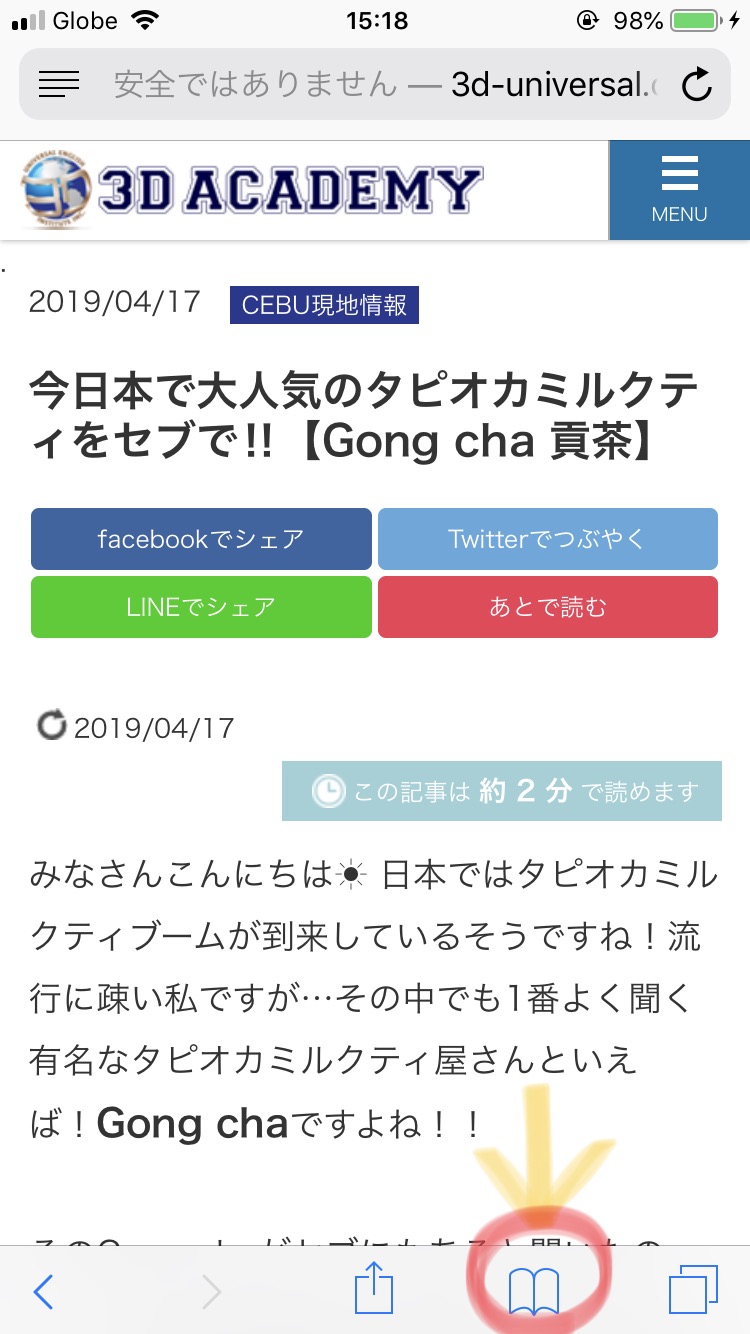
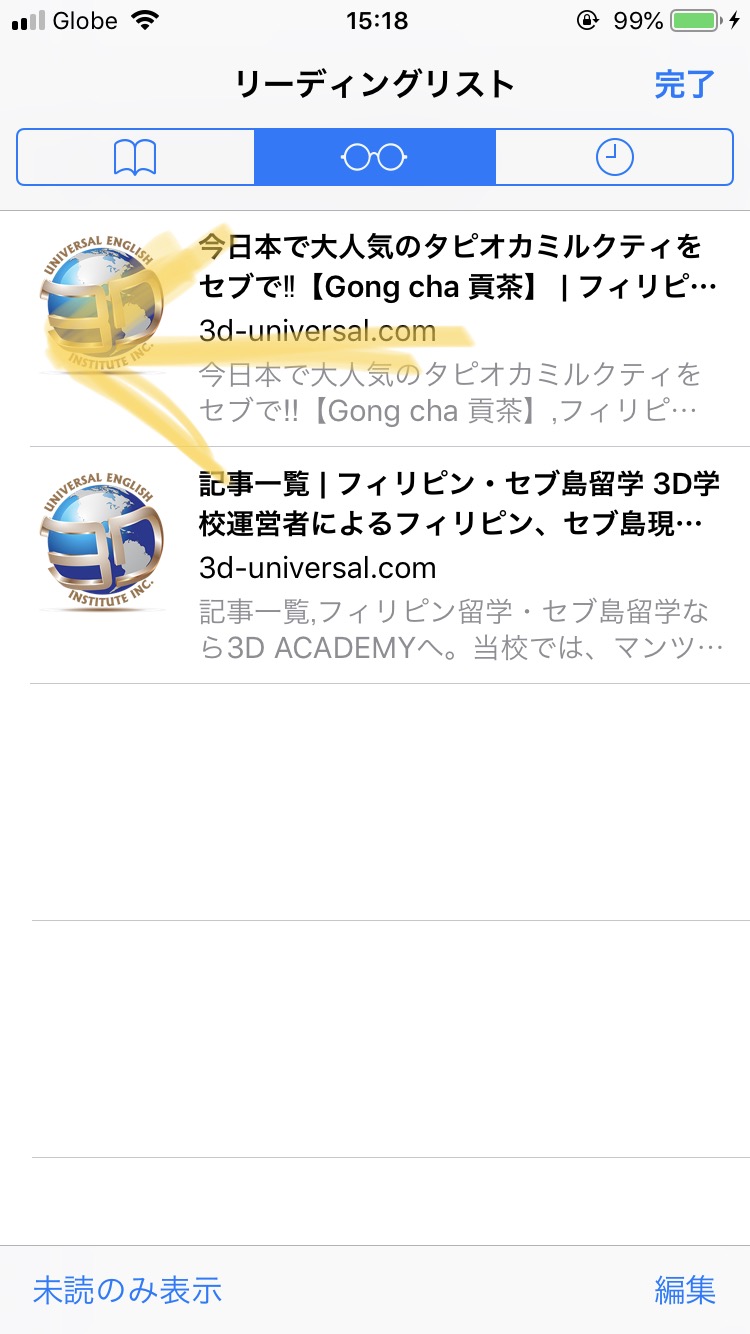
④リストを左に少しスライドすると「オフライン用に保存」という項目がでるのでそこをタッチして完了です。
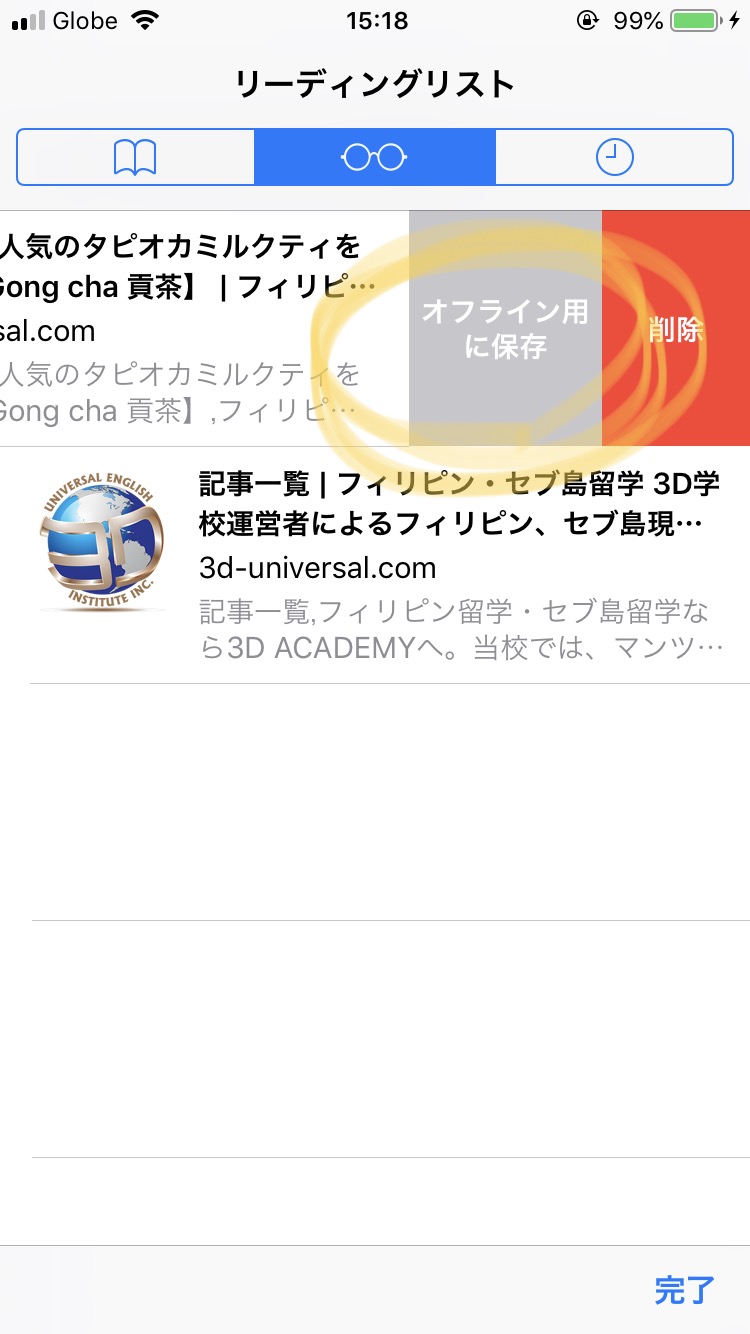
⑤あとは見たいときに③のようにひらくとWebページを見ることができます。
いかがでしたでしょうか。皆様にとって何か新しい情報があれば幸いです!
日本にいるときはいつも頼り切っているスマホが使えないとなるととても不安になると思いますが、オフラインでも使えるアプリをダウンロードして、有効活用していきましょう。
機会があれば今度はオンラインでおすすめのアプリを紹介していきたいと思います!
2016年に1か月ほど3Dに通い、3年ぶりにセブ島に戻ってきました。
バックパックでの一人旅が趣味で、今まで訪れた国は33か国です。
3Dでのインターンを終えた後は、オーストラリアでのワーキングホリデー、その後世界一周を予定しています。